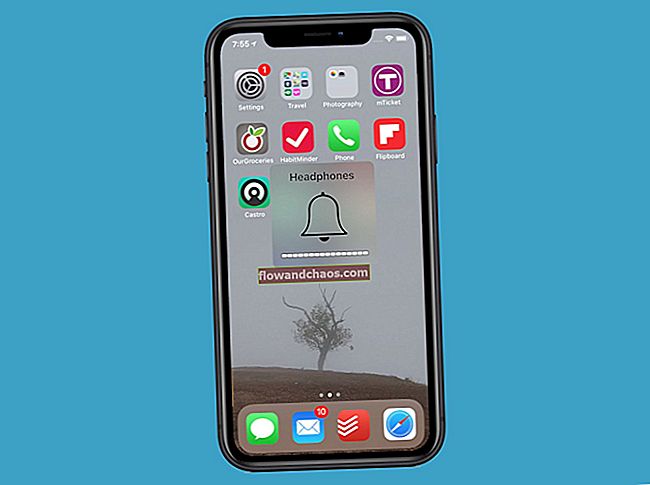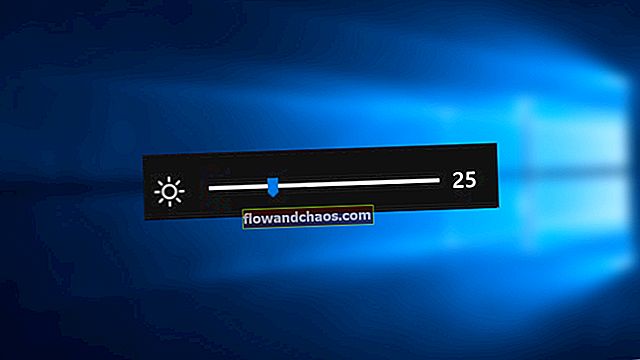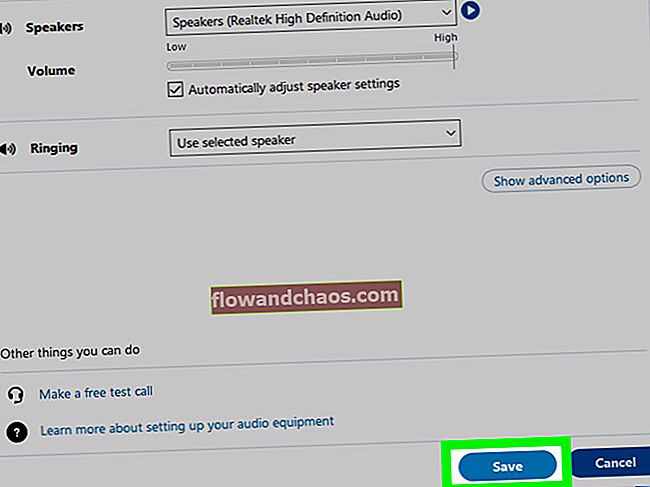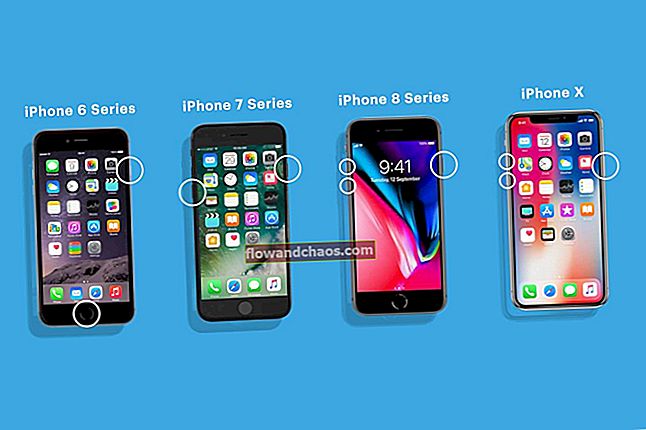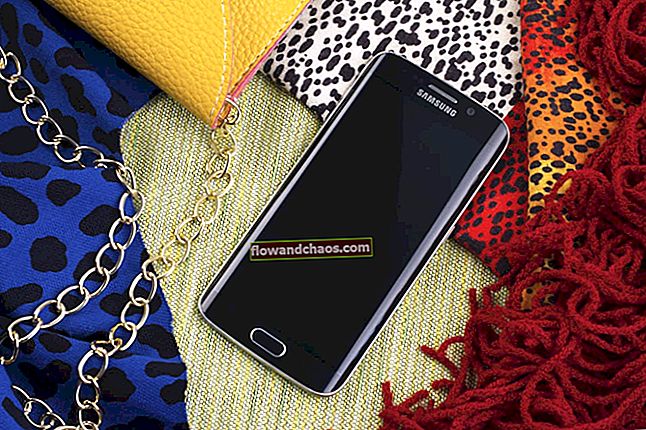Problemet med Samsung Galaxy Note 3 ikke opladning kan være forårsaget af forskellige årsager, der starter fra o opvarmning, b attery drain kraftigt, dårlige opladningssektorer, lavspændingsoplader, lav systemdump eller skyldige apps.
Der kan være en anden årsag bag, at Samsung Galaxy Note 3 ikke oplader problemet, og det kan skyldes, at enten snavs eller støv er inde i USB-porten, der bruges til opladning. Forbindelsen til opladning går normalt tabt, da snavs kan have afbrudt den adfærd, der kræves for at lade opladeren få strøm til Samsung Galaxy Note 3. Du kan løse alle disse selv. Alt hvad du skal gøre er at følge nedenstående trin, og du vil fx Samsung Galaxy Note 3 ikke oplader problem.
Se også: Sådan løses problemet med overophedning på Samsung Galaxy Note 3
Trin til løsning af Samsung Galaxy Note 3 oplades ikke

Fix Samsung Galaxy Note 3 Oplader ikke noget
Løsning 1 - Fix Galaxy Note 3 oplades ikke
Det første trin er at sikre dig, at du har følgende værktøjer, der kræves for at rette Samsung Galaxy Note 3 USB-porten:
- Rengør og tør tandbørsten
- Enten en papirclips, p i eller nål.
Trin
- Når du har værktøjet, skal du fjerne Samsung Galaxy Note 3 bagcoveret og derefter fjerne batteriet.
- Tag stiften, papirclipsen eller nålen ind i USB-porten, og flyt den side om side inde i væggene for at fjerne støv og andre former for snavs, der fandt vej inde i opladningsporten.
- Indsæt derefter tandbørstehårene i Samsung Galaxy Note 3 opladningsport, og børst derefter forsigtigt op og ned.

- Sæt din oplader i din Samsung Galaxy Note 3, og overvåg, om den begynder at oplades.
- Hvis det ikke begynder at oplades, skal du prøve at rette Samsung Galaxy note 3 USB-porten, da der kan være mere snavs, som blokerer opladningsforbindelsen.
Løsning 2 - Systemdump
En simpel systemdump kan gendanne de dårlige sektorer. Følg nedenstående trin for at gøre det.
- Åbn håndsættets daler
- Ring * * 9900 # derfra
- Rul ned og c slik “Lav batteridump”
- Tryk for at tænde
Det er det. Kontroller nu, om problemet er løst.
Løsning 3 - Cache-partition
Udførelse af en Wipe Cache-partition fjerner unødvendige lagrede caches. Denne løsning fjerner ikke dine personlige data, og derfor betragtes de som sikre. Sådan gør du det.
- Sluk først din Galaxy Note 3 helt.
- Tryk derefter på og hold lydstyrke op, tænd / sluk og startknappen nede.
- Når du ser Galaxy Note 3-logoet på skærmen, skal du slippe tænd / sluk-knappen, men fortsæt med at holde de to andre taster nede.
- Efter få sekunder vises skærmbilledet til Android-systemgendannelse, og slip derefter alle tasterne.
- Det viser forskellige muligheder. Brug lydstyrke ned-knappen til navigation og afbryderknappen for at vælge.
- Naviger til og vælg indstillingen 'ryd cache-partition'.
- Gå derefter til 'genstart system nu', og dit system genstartes.

www.youtube.com
Løsning 4 - Sikker tilstand
At starte din telefon i sikker tilstand kan vise dig mange ting. Det betragtes som det første skridt til at identificere problemer.
I dette tilfælde skal du starte din telefon i den sikre telefon, tømme batteriet og teste dræningshastigheden, når din telefon er i sikker tilstand. Hvis din telefon dræner langsommere sammenlignet med når den er i normal tilstand, skal du slette tredjepartsapps en efter en eller foretage en fabriksindstilling af ressourcer. Dette ser ud til at være grunden til, at din Galaxy Note 3 har problemer med opladning og e xperiencing langsom opladning.
For at starte din enhed i sikker tilstand,
- Enheden skal slukkes først.
- Tryk og hold tænd / sluk-tasten nede i nogle sekunder for at tænde enheden.
- Når Samsung-logoet vises på skærmen, skal du trykke på lydstyrke ned-tasten, indtil du kan se låseskærmen.
- Når låseskærm vises, vises den sikker tilstand i nederste venstre hjørne.
Det er det. For at forlade denne tilstand skal du bare genstarte enheden, og den vil være tilbage til normal tilstand.
Når du har bekræftet, at appen er årsagen til dette problem, skal du afinstallere dem en efter en ved at gå til Indstillinger> Applikationsadministrator og trykke på den mistænkte app for at afinstallere den. Du kan starte med de applikationer, du har installeret for nylig. Hvis du har for mange apps på din enhed, kan du foretage en nulstilling af fabriksdata. Dette nulstiller telefonens indstillinger til fabriksindstillingerne, og det sletter alt fra din enhed, inklusive dine data og applikationer. Derfor skal du først sikkerhedskopiere dine filer.
Hvis du ikke ser nogen forskel i dræningshastigheden, skal du kalibrere batteriet igen.